如何在Windows中将RAR文件转换为ZIP文件

您是否有一些RAR文件想要转换为ZIP文件?了解如何将RAR文件转换为ZIP格式。
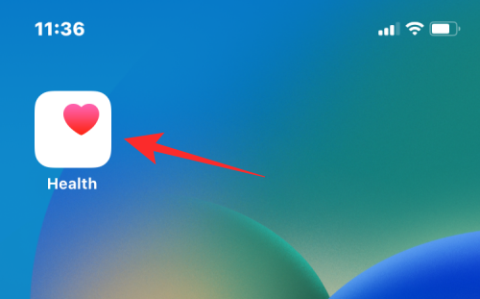
健康和健身一直是 Apple 關注的領域,通過iOS 16,該公司提供了更好的方法來了解和管理您健康的各個方面,所有這些都可以通過您的 iPhone 進行。除了讓您在沒有 Apple Watch 的情況下跟踪您的健身活動之外,您的 iPhone 現在還可以創建您服用的藥物列表,記錄服用藥物的時間,並獲得按時服用藥物的恢復提醒。
在這篇文章中,我們將解釋如何向健康添加藥物並在 iOS 16 上跟踪它們。
如何在 iOS 16 上向“健康”應用添加藥物
借助 iOS 16,您可以將所有藥物添加到一個位置,以便稍後跟踪它們並獲得每種藥物的劑量提醒。
要將藥物添加到您的 iPhone,請打開 iOS 16 上的“健康”應用。

應用程序打開後,點擊底部的“瀏覽”選項卡,然後選擇“藥物”。

在“藥物”內,點擊“添加藥物”。

在打開的屏幕中,輸入您要添加的藥物名稱,然後點擊下一步。

在下一個屏幕上,從“常見表格”或“更多表格”下的選項列表中選擇該藥物的類型,然後點擊下一步。

現在,輸入藥物包裝上提到的所選藥物的強度值。首先,首先點擊“選擇單位”來選擇力量單位。

在下一個屏幕上,選擇藥品包裝上寫的單位。膠囊和片劑的單位通常為“mg”,而糖漿劑的單位為“mL”。選擇包裝中提到的單位,然後點擊“完成”。

現在,輸入所選藥物的強度值,然後點擊“下一步”。如果您無法解讀藥物的強度,請選擇“無強度信息”。

在下一步中,您必須添加按照處方服用該藥物的頻率。點擊頻率進行配置。

現在,從這三個選項中選擇您需要服藥的頻率 -定期、一周中的特定日期和按需。

如果您選擇定期服藥,您將需要選擇按照規定服藥的時間間隔。您可以將其配置為每天或 1 到 99 之間的任何一天。您還必須添加開始日期以了解何時必須開始服用這種藥物。

如果您選擇“在一周中的特定日期”,則需要在“選擇日期”下選擇一周中規定您服藥的日期。您還必須添加開始日期來標記您必須開始服用這種藥物的時間。

選擇“按需”會將藥物添加到“健康”應用程序中,但您不會收到任何提醒,因為您只被規定在需要藥物時服用。選擇並配置頻率後,點擊右上角的 “完成” 。

設置服藥頻率後,點擊添加時間來設置提醒您服藥的時間。

現在,選擇您想要安排劑量的時間。

如果您已經開出多次劑量,則可以通過重複此步驟在此部分下多次添加。完成後,點擊底部的 下一步。

在下一個屏幕上,選擇膠囊或片劑的形狀,使其在 Health 中可識別。選擇後,點擊“下一步”,或者點擊“跳過”以忽略添加該藥物的圖標。

如果您之前選擇了一個圖標,則必須在下一個屏幕上為其選擇顏色和合適的背景。完成後,點擊下一步。

接下來,在“註釋”中添加藥物的暱稱和附加信息。

輸入相關詳細信息後,點擊“完成”將藥物添加到“健康”應用程序。

藥物將保存在 Health 中以供以後查看和跟踪。
如何在 Health 中查看您的所有藥物
如果您已將藥物添加到“健康”應用程序,則可以隨時查看和編輯它們。為此,請打開iOS 16 上的“健康”應用程序。
應用程序打開後,點擊底部的“瀏覽”選項卡,然後選擇“藥物”。

現在,您將看到“藥物”屏幕,在頂部顯示今天的日誌。

向下滾動,您將在“您的藥物”下看到已添加到健康應用程序的所有藥物的列表。您可以點擊任何藥物來獲取更多詳細信息並編輯藥物。

在下一個屏幕上,您將看到所選藥物的歷史記錄,包括上週、上個月或上一年服用的劑量以及自服藥開始以來您服用或跳過藥物的平均次數。

您將在“詳細信息”和“關於”部分中看到更多詳細信息。
如何更改服藥時間表
當您在 iPhone 上的“健康”應用程序中添加藥物後,您可以隨時更改所有當前藥物的時間表。要重新安排藥物治療,請打開“健康”應用程序並轉到 “瀏覽” > “藥物治療” 。

您現在將看到“藥物”屏幕,其中顯示了今天的日誌以及您的藥物。在這裡,點擊“您的藥物”下可見的藥物。

當所選藥物加載到下一個屏幕上時,點擊“時間表”旁邊的 編輯。

在出現的“編輯時間表”屏幕中,您可以更改藥物的頻率和時間。

當您點擊“頻率”時,您將能夠根據您的處方療程選擇不同的用藥間隔。在這裡,您可以選擇定期或在一周的特定日期獲取藥物提醒,並相應地配置時間表。

當您點擊預定時間時,您將能夠設置與顯示的框中不同的時間。

在“編輯時間表”屏幕中,您可以通過點擊設置時間右側指定的數量來更改藥物數量。

如果您被規定在一天內多次服藥,您可以點擊“一天中的時間”下的添加時間,並為此時間配置不同的時間和藥物數量。

完成藥物安排更改後,點擊右上角的 “完成”以保存更改。

所選藥物的時間表現在將更新以顯示新信息。

如何將您的藥物標記為“已服用”或“已跳過”
在“健康”應用程序中添加藥物後,您可以在每次服用藥物時將其標記為“已服用”,或者在您忽略它們時將其標記為“已跳過”。要標記您的劑量,請打開iPhone 上的“健康”應用程序,然後轉到“瀏覽” > “藥物”。

在“藥物”屏幕中,您可以選擇為特定日期或時間間隔安排的藥物,也可以從標有“按需”的藥物中進行選擇。前一組藥物將在您設置的時間內出現,而後者將列在“按需藥物”中。選擇您要標記劑量的藥物。

在下一個屏幕上,根據您當天是否服用了藥物或忽略了藥物, 選擇“已服用”或“已跳過” 。

如果您打開“按需藥物”部分,您將看到所有藥物,而不僅僅是標記為“按需藥物”的藥物。因此,您可以在這裡將其他藥物標記為“已服用”或“已跳過”。完成後,點擊底部的“完成”進行確認並返回“藥物”屏幕。

如果您已經服用了當天的預定劑量,您將在“日誌”部分看到“今天記錄的所有預定藥物”橫幅。您還會在“已記錄”部分中看到您已服用的藥物列表以及確切的時間。

如何啟用藥物劑量提醒
默認情況下,當您將預定藥物添加到“健康”應用程序時,iOS 會在您白天服用藥物時提醒您。如果這些提醒已被禁用,您可以輕鬆地從“藥物”屏幕重新打開它們。為此,請打開iOS 16 上的“健康”應用程序,然後轉到“瀏覽” > “藥物”。

在“藥物”內,點擊“日誌”部分右側的 “選項” 。

在下一個屏幕上,打開頂部的 劑量提醒開關,讓您的 iPhone 提醒您何時按照您的時間表服用藥物。

如何重新排序您的藥物清單
如果您在“健康”應用中添加了很多藥物,但只有其中一些是您經常服用的藥物,則您可以重新排序藥物列表,以確保它們始終可見。要重新排序藥物列表,請打開“健康”應用程序並轉到 “瀏覽” > “藥物”。

您現在將看到“藥物”屏幕,其中顯示了今天的日誌以及您的藥物。在這裡,點擊“您的藥物”旁邊的 編輯。

現在將出現“編輯藥物列表”屏幕,顯示您在“健康”應用程序中添加和存檔的藥物列表。要更改藥物在此列表中的位置,請點擊並按住您首選藥物右側的3 行圖標,然後將其向上或向下拖動。您可以對其他藥物執行相同的操作,以根據您的喜好排列列表。

完成對藥物列表的重新排序後,點擊右上角的 “完成”以保存更改。

如何刪除或存檔 Health 上的藥物
您可以隨時刪除已添加到“健康”應用程序中的藥物,以停止註冊它們或將它們從您的藥物歷史記錄中一勞永逸地刪除。為此,請在 iOS 16 上打開“健康”應用程序,然後轉到“瀏覽” > “藥物”。

在“藥物”內,從“您的藥物”下選擇要存檔或刪除的藥物。

當所選藥物打開時,向下滾動到屏幕底部。如果您希望從正在服用的藥物中刪除某種藥物,您可以通過點擊“存檔藥物”將其移至存檔。

您還可以從“健康”應用程序中永久刪除藥物,以永久刪除其時間表和歷史記錄。為此,請點擊“刪除藥物”。

在出現的提示中,選擇刪除藥物進行確認。

所選藥物將從“健康”應用程序內的藥物列表中刪除。
如何將藥物解檔回到您的藥物中
存檔的藥物不會與其他有效藥物一起顯示在您的藥物列表中。如果您希望將它們帶回到您的藥物列表中,請首先打開“健康”應用程序,然後轉到 “瀏覽” > “藥物”。

您現在將看到“藥物”屏幕,其中顯示了今天的日誌以及您的藥物。在這裡,點擊“您的藥物”旁邊的 編輯。

現在將出現“編輯藥物列表”屏幕,顯示您在“健康”應用程序中添加和存檔的藥物列表。您過去存檔的所有藥物都會出現在“存檔藥物”下。要將存檔的藥物添加回您的藥物列表,請從“存檔的藥物”中點擊藥物左側的 + 圖標。

您現在可以點擊右上角的 “完成”來保存更改。

由於您從存檔列表中添加的藥物不會保留您之前為其設置的時間表,因此您必須從“藥物”屏幕手動設置其時間表。
如果您希望與親人分享您所開處方的完整藥物列表,那麼“健康”應用程序可以讓您輕鬆實現此目的。為此,請打開iOS 16 上的“健康”應用程序,然後轉到“瀏覽” > “藥物”。

在“藥物”內,向下滾動並點擊“導出藥物列表 PDF”。

健康應用程序現在將以 PDF 格式生成您的有效藥物列表以及您的姓名和出生日期。要共享此列表,請點擊右上角的 共享圖標。

現在,從可用選項中選擇您想要共享的應用程序,或者如果您想將此列表本地存儲在 iPhone 上, 請選擇“保存到文件” 。

這就是您在 iOS 16 上的“健康”應用中設置和跟踪藥物所需了解的全部信息。
有關的
您是否有一些RAR文件想要转换为ZIP文件?了解如何将RAR文件转换为ZIP格式。
您需要在MS Teams上与相同的团队成员安排重复会议吗?了解如何在Teams中设置重复会议。
我们通过这篇逐步教程向您展示如何更改Adobe Reader中文本和文本字段的突出显示颜色。
本教程显示如何在Adobe Reader中更改默认缩放设置。
您在使用 MS Teams 时是否经常看到对不起,我们无法连接您的错误?尝试以下故障排除提示,以迅速解决此问题!
如果Spotify每次启动计算机时自动打开,它可能会让人感到恼火。按照这些步骤禁用自动启动。
如果 LastPass 无法连接到其服务器,请清除本地缓存,更新密码管理器,并禁用浏览器扩展。
Microsoft Teams 目前不支持直接将会议和通话投射到电视上。但您可以使用屏幕镜像应用程序来实现。
了解如何修复OneDrive错误代码0x8004de88,以便您可以再次使用云存储。
想知道如何将ChatGPT集成到Microsoft Word中?本指南将向您展示如何通过ChatGPT for Word插件轻松完成这项工作。






